Modul S3 Kasa - nastavenie a on-line predaj
Systém Money S3 Kasa je samostatný program, ktorý slúži k priamemu maloobchodnému predaju cez registračnú pokladnicu alebo fiškálnu tlačiareň. Je maximálne prispôsobený rýchlemu predaju zásob s on-line odpisom zo skladu, so zvláštnym zreteľom na ovládanie iba pomocou klávesnice (všetky funkcie potrebné k predaju možno volať pomocou klávesových skratiek) alebo dotykovej obrazovky (touch screenu).
Modul S3 Kasa umožňuje registrovať platby pomocou aj iných platidiel, nie len pomocou hotovosti (platí pre Kasa Professional). Platidlom sa rozumie ľubovoľný ekvivalent peňazí v podobe napríklad šekov, platobných kariet (platidlo typu pohľadávka), prípadne stravných lístkov a iných (platidlo typu cenina). Prevádzkovou pokladnicou sa nazýva každé samostatné miesto predaja tovaru (napr. predajná pokladnica v obchode). Modul S3 Kasa pre tieto účely používa štandardný aparát skladových dokladov - predajok a za prevádzkovú pokladnicu (predajné miesto) je považovaná každá číselná rada určená pre predajky. Modul ďalej umožňuje evidenciu vkladov a výberov z prevádzkových pokladníc a tlač rôznych výstupov o realizovanom predaji.
Všetky predaje realizované cez modul S3 Kasa sú dostupné aj v samotnom programe Money S3 v časti Sklad / Skladové doklady, kde je možné s dokladmi ďalej pracovať.
ČO JE POTREBNÉ NASTAVIŤ, NEŽ ZAČNETE PREDÁVAŤ
Než začnete používať k on-line predaji zo skladu modul Kasa, odporúčame najprv nastaviť:
- Predajné miesto - cez Nastavenie / Používateľská konfigurácia / Predajky odporúčame nastaviť Číselný rad pre predajky (prefix tejto číselnej rady sa zobrazuje v dokladoch ako číslo dokladu).
- Používateľské nastavenie - pre urýchlenie vašej práce odporúčame prípadne nastaviť aj ostatné konfigurácie v ceste Nastavenie / Používateľská konfigurácia / Predajky alebo Vklady/výbery hotovosti (napríklad neupozorňovať na predaj pod obstarávaciu cenu).
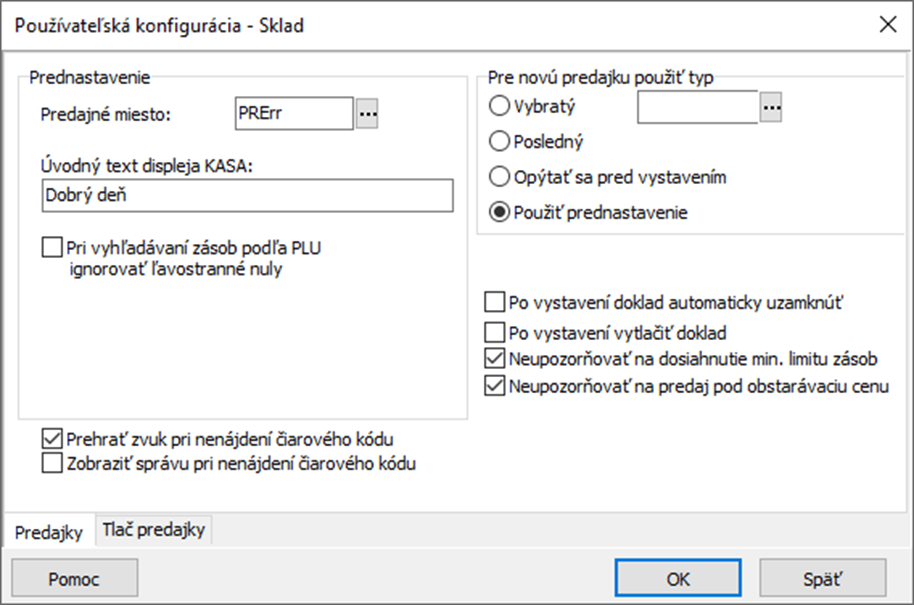
- Prístupové práva - nastavenie prístupových práv jednotlivým pracovníkom k jednotlivým funkciám modulu Kasa. Tieto nastavenia realizujete priamo v Money S3 v ceste Money / Možnosti a nastavenia / Prístupové práva.
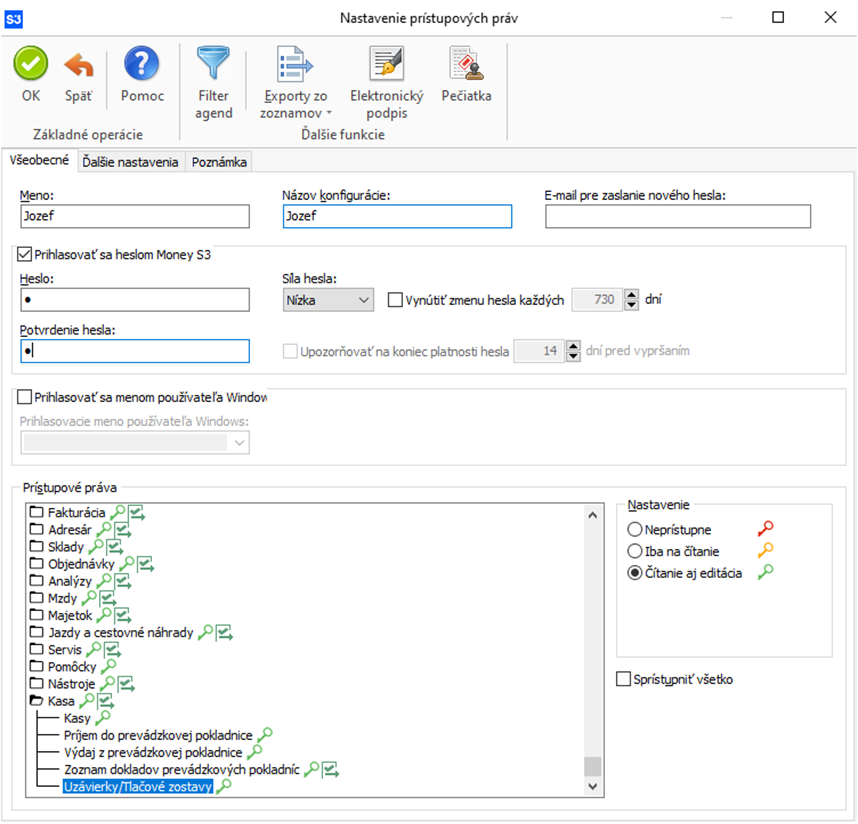
ZOZNAM NEPEŇAŽNÝCH PLATIDIEL
Zoznam nepeňažných platidiel je určený pre elektornické registračné pokladnice a prácu s nimi. V tomto zozname si nadefinujete všetky platidlá - ekvivalenty peňazí, ako sú napríklad šeky, karty, stravné lístky, atď. Pokiaľ budete prijímať na predajných miestach i zahraničné meny, je nutné si ich pre účely platieb predajok nadefinovať rovnako ako platidlá. Samotný zoznam editujete v ceste Nastavenie / Nepeňažné platidlá.
POZNÁMKA: Zaplatenie tovaru pomocou cudzej meny na predajnom mieste je vnímané ako platba peňažným ekvivalentom a z tohto dôvodu nie je táto platba chápaná ako cudzomenná. Prepojenie na aparát cudzích mien nastáva až pri zaúčtovaní platieb funkciou Zaúčtovanie predajok.
UPOZORNENIE: pokiaľ používate ako platidlo cudziu menu, musíte v type pokladničného príjmového dokladu, ktorý zadávate v oddiele Tržby na karte platidla uviesť Pokladňu, ktorá je určená pre túto cudziu menu, aby sa správne zaúčtovala normálna čiastka v tejto cudzej mene a jej zodpovedajúci ekvivalent v domácej mene.
Jednotlivé tlačidlá v zozname majú tento význam:
- Opraviť - vyvolá kartu platidla pod kurzorom.
- Pridať - vyvolá novú kartu platidla.
- Kopírovať - skopíruje základné nastavenie platidla pod kurzorom
- Vyňať - zruší kartu platidla zo zoznamu.
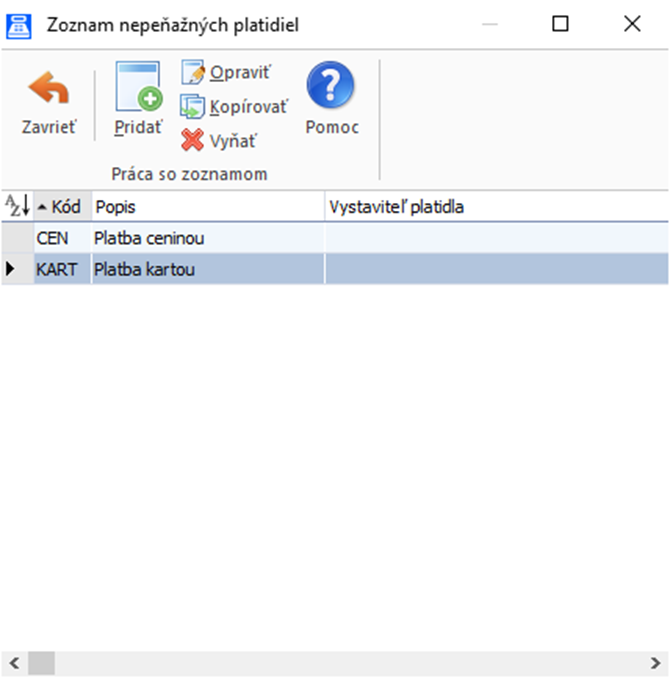
Karta platidla obsahuje tieto údaje: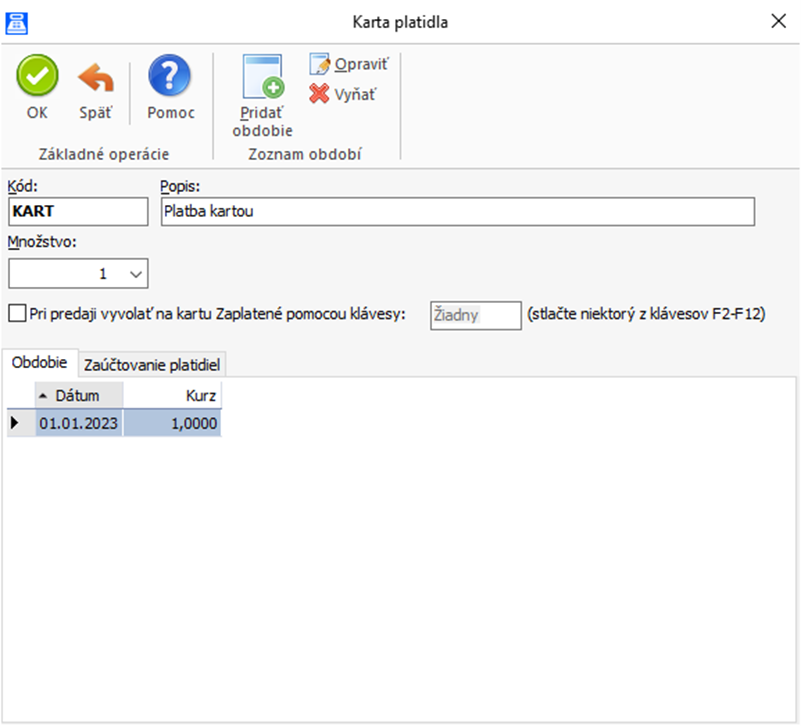
- Popis - bližší popis platidla.
- Kód - kódové označenie platidla.
- Množstvo - týmto údajom zadávate množstvo platidla, voči ktorému sa prepočítava kurz, resp. nominálna čiastka platidla v domácej mene v záložke Obdobie.
V ďalšej časti karty nájdete dve záložky:
Záložka Obdobie:
V tejto záložke nastavujete tlačidlom Pridať obdobie dátum a aktuálny kurz pre dané platidlo. Kurz vyžaduje nominálnu čiastku platidla v domácej mene. Zoznam kurzov platidla sa chová rovnako ako zadávanie pevných kurzov pre cudzie meny, t.j. pokiaľ sa nebude kurz platidla meniť, stačí zadať len kurz počiatočného obdobia platnosti platidla.
Záložka Zaúčtovanie platidiel:
- Vystaviteľ platidla - tlačidlom s tromi bodkami sa vám otvorí Zoznam adresára pre výber adresy. Zadaná adresa sa bude používať pre doklady, ktoré zaúčtovávajú platby týmito platidlami (pokladničné doklady resp. pohľadávky).
- Variabilný symbol - tu zadáte variabilný symbol, ktorý bol určený vystaviteľom platidla (napr. pri platobných kartách sa jedná o variabilný symbol, pod ktorým sú evidované kreditné pohyby z týchto platieb na vašom bankovom účte).
- Typ platidla - roletová ponuka obsahujúca ceniny alebo pohľadávky. Podľa typu platidla sa pri zaúčtovaní predajok vytvárajú príslušné doklady, a to buď Príjmové pokladničné doklady pre platby ceninami, alebo Pohľadávky pre platby pohľadávkovými platidlami. Správne nastavenie je dôležité tiež pre spárovanie platidla v elektronickej registračnej pokladnici.
V časti Tržby nastavujete :
- Typ dokladu pre zaúčtovanie nepeňažných platieb - tlačidlom s tromi bodkami vyberáte typ účtovného dokladu zo Zoznamu typu účtovných dokladov. Výber sa odlišuje podľa typu platidla, pre ceniny sa ponúka typ pokladnica príjem/výdaj, pre pohľadávky typ pohľadávka/záväzok.
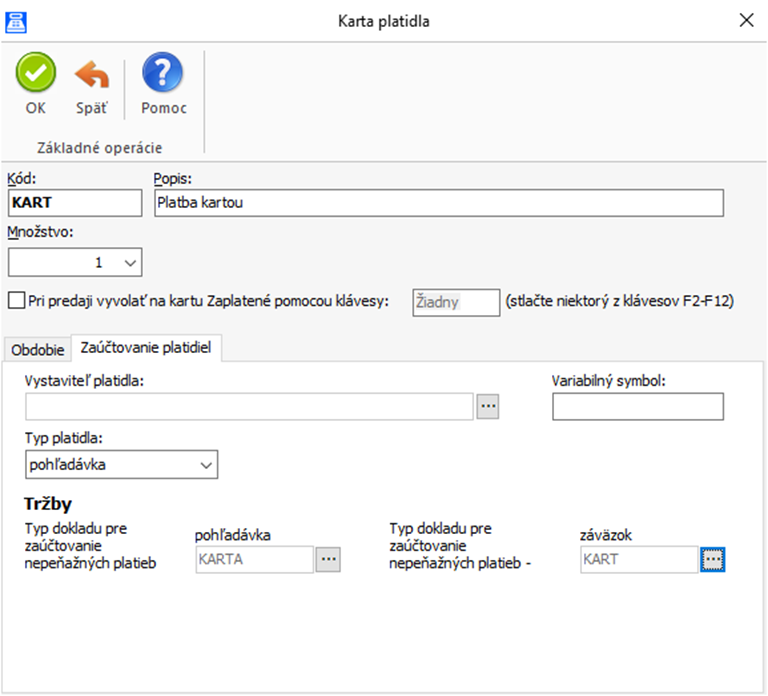
UPOZORNENIE: Zadané typy dokladov musia obsahovať všetky potrebné údaje pre zaúčtovanie, hlavne Pokladnicu, resp. Hradiť na, Predkontácia, Členenie DPH, Číselný rad, bez ktorých nemôže byť zaúčtovanie platieb vykonané. Bližšie informácie nájdete v návode Zaúčtovanie predajok.
TVORBA PREDAJKY
Voľba slúži k priamemu predaju tovaru zo skladu. Proces tvorby predajky je uspôsobený čo najjednoduchšie. Položky vyberáte zo skladových zásob v pravej časti potvrdením klávesou Enter alebo načítaním čítačkou čiarových kódov.
Vpravo hore nad Zoznamom zásob (klávesová skratka Ctrl + Q) máte možnosť výpnúť / zapnúť zobrazenie skladových skupín. Prepínanie sa medzi jednotlivými skladmi realizujete pomocou klávesy Backspace. Táto možnosť je dostupná len vo verzií Professional, vo verzií Štandard je možné realizovať predaj len z jedného skladu.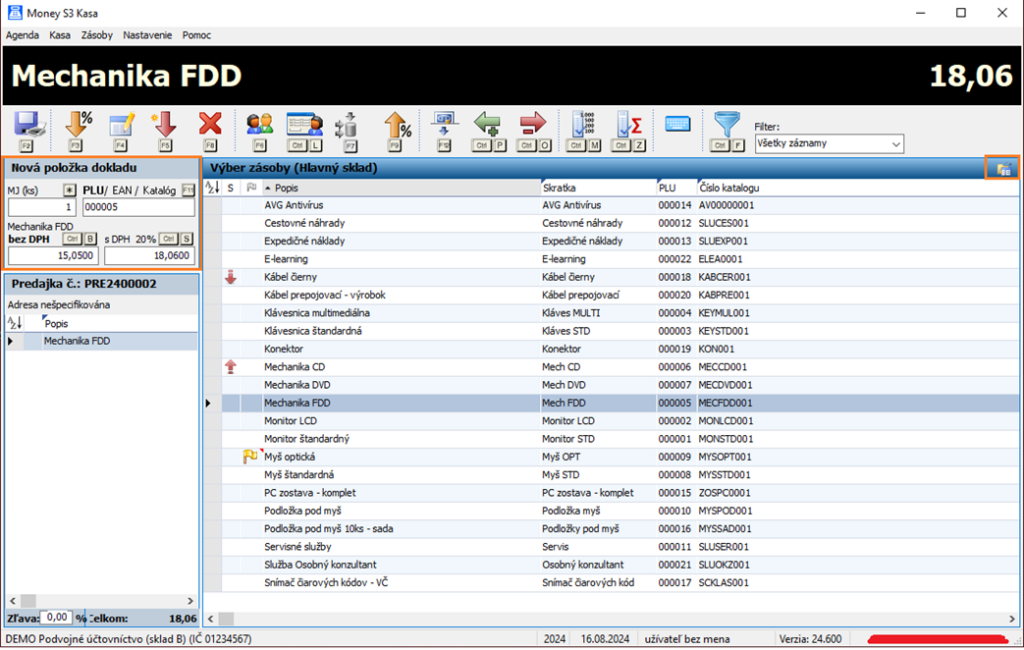
- Zoznam položiek predajky - po výbere zásoby sa položka automaticky prenesie do ľavej časti do Zoznamu položiek predajky. Automaticky sa prenáša 1 ks zásoby za prednastavenú predajnú cenu. Následne po výbere položky môžete dvojklikom otvoriť záznam v zozname položiek (klávesová skratka F4) a opraviť počet kusov alebo predajnú cenu (platí pre verziu Professional, vo verzií Štandard je možný predaj len v prednastavenej predajnej cene). Takisto môžete voliť opačný postup - najprv vľavo hore zadať počet kusov alebo cenu a následne sa zásoba prenesie do Zoznamu položiek s týmito hodnotami (napr. zádam do poľa MJ hodnotu 2 a pre bez DPH zadám hodnotu 10. Po výbere zásoby Mechanika FDD sa do Zoznamu položiek zapíšu 2 ks po 10€). Pre odstránenie položky zo zoznamu môžete použiť klávesovú skratku F8 alebo tlačidlo v páse kariet.
- Vratka - ak potrebujeme zadať položku ako vratku, tak pred jej zadaním volíme príslušné tlačidlo na páse kariet, alebo klávesu F5. Ak chceme zadávať všetky nasledujúce položky ako vratky, tak volíme klávesu F7.
- Výber odberateľa - voliteľne môžete na doklad doplniť aj odberateľa z adresára. Ponuku volíte príslušným tlačídlom na páse kariet, alebo klávesou F6.
- Editácia hlavičky predajky - na editáciu hlavičky predajky volíme príslušné tlačidlo v páse kariet, alebo klávesovú skratku Ctrl + L. Táto hlavička bude zobrazené v Zozname skladových dokladov v programe Money S3 po uložení predajky.
Uloženie dokladu
Po dokončení výberu zásob do Zoznamu položiek predajky potvrdíme doklad prvým tlačidlom v páse kariet, alebo klávesou F2.
Po uložení dokladu sa zobrazí okno Zaplatené, v ktorom zadávate prípadné platby pomocou nepeňažných ekvivalentov - platidiel (platí pre verziu Professional). Pre úspešný výber je potrebné najprv nakonfigurovať Nepeňažné platidlá (viď príslušný odsek).
- Celkom za doklad- celková čiastka predajky.
- Platené - celková čiastka zaplatená zákazníkom v domácej mene.
- Ostáva vrátiť - čiastka k vráteniu.
V spodnej časti môžete editovať v poli „V hotovosti v €" výšku čiastky zaplatenú zákazníkom v domácej mene. Automaticky sa priradí celková čiastka predajky. V ďalších poliach vyberáte typ prípadných ďalších nepeňažných platieb zo Zoznamu nepeňažných platidiel a zadávate počet kusov (!!! Pozor, nie čiastku v domácej mene) platidiel, ktorými bola vykonaná platba. Podľa nastavení kurzu platidla sa kalkuluje automaticky zostávajúca čiastka v hotovosti.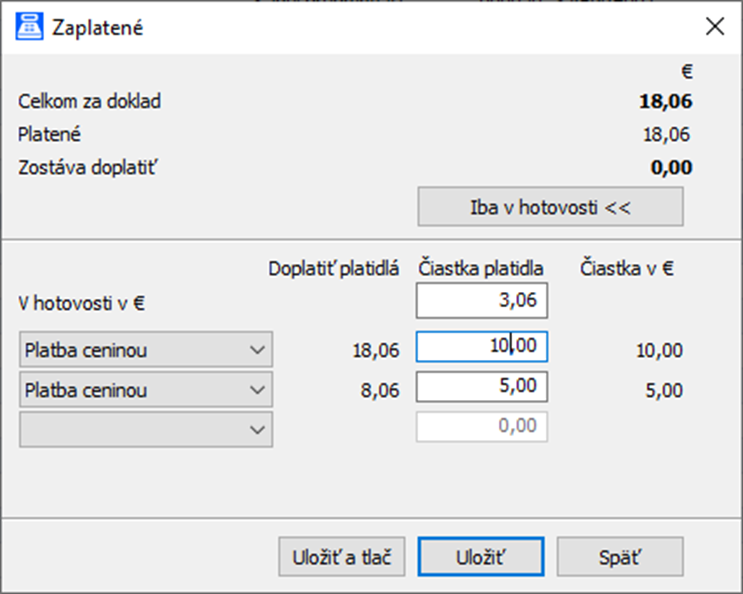
Voľbou Uložiť a tlač sa doklad odošle do on-line registračnej pokladnice a zároveň sa vytlačí aj z klasickej tlačiarne pripojenej k počítaču. Po voľbe Uložiť sa doklad odošle len na on-line registračnú pokladnicu.
VKLAD HOTOVOSTI
Voľba slúži k priamemu vkladu do prevádzkovej pokladnice najčastejšie z dôvodu zaevidovania hotovosti pred začiatkom predaja. Kartu Vklad hotovosti vyvoláme cez Kasa / Vklad hotovosti, klávesovou skratkou Ctrl + P alebo tlačidlom v páse kariet.
Karta Vklad hotovosti obsahuje: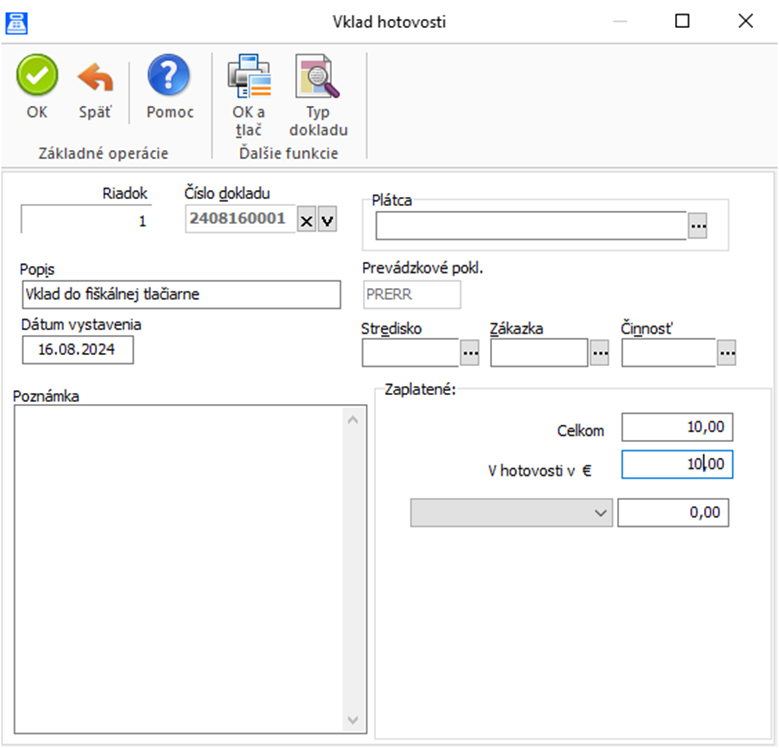
-
- Číslo dokladu - v prípade že ste v Používateľskom nastavení zvolili niektorú z možností automatického doplňovania číselného radu, je číslo dokladu už vyplnené a pole je neprístupné. Ak chcete toto číslo zmeniť, kliknite na tlačidlo X. Číslo je vymazané a na miesto tlačidla X, sa zobrazí tlačidlo ... . Kliknutím vyvoláte Zoznam číselných radov, kde vyberáte nový číselný rad, z ktorého bude číslo doplnené. Nové číslo môžete tiež doplniť zo Zoznamu voľných čísel, ktorý otvoríte kliknutím na ikonu V.
- Popis - doplníte popis dokladu.
- Dátum vystavenia - je doplnený programom dnešný, môžete ho samozrejme zmeniť. Stlačením pravého tlačidla myši vyvoláte kalendár, stlačením ľavého tlačidla myši na dátum dosadíte tento dátum do dokladu.
- Poznámka - doplníte ľubovoľnú poznámku.
- Platca - tlačidlom s tromi bodkami otvoríte zoznam zamestnancov pre výber.
- Prevádzková pokladnica - needitovateľné pole, automaticky sa doplní prefix použitého číselného radu, ktorým je toto predajné miesto identifikované.
- Zákazka, Stredisko, Činnosť - vyberajte zo zoznamu kliknutím na ikonu s tromi bodkami vedľa príslušného poľa.
- V časti Zaplatené v poli V hotovosti v € zadávate čiastku dokladu v domácej mene. V ďalších poliach vyberáte typ prípade ďalších nepeňažných platidiel zo Zoznamu platidiela zadávate počet kusov (!!! Pozor, nie čiastku v domácej mene) platidiel, ktorými bol vykonaný vklad. Podľa nastavení kurzu platidla sa kalkuluje automaticky suma Celkom.
VÝBER HOTOVOSTI
Voľba slúži k výberu z prevádzkovej pokladnice najčastejšie z dôvodu zníženia objemu hotovosti počas predaja. Výber neslúži zníženie hotovosti po Dennej uzávierke, nakoľko táto objem hotovosti nuluje. Kartu Výdaj hotovosti vyvoláme cez Kasa / Výber hotovosti, klávesovou skratkou Ctrl + O alebo tlačidlom v páse kariet.
Karta Výdaj hotovosti obsahuje: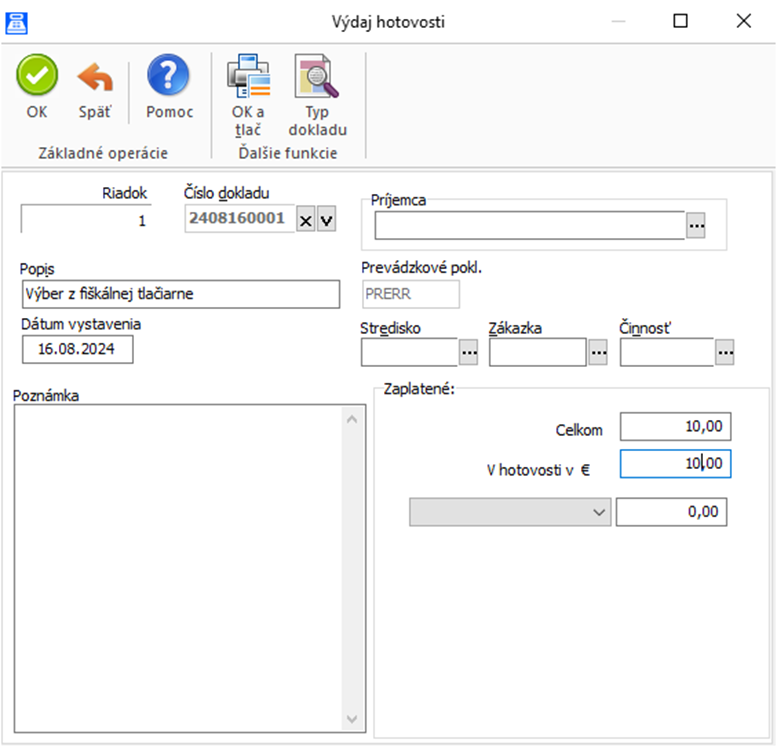
-
-
- Číslo dokladu - v prípade že ste v Používateľskom nastavení zvolili niektorú z možností automatického doplňovania číselného radu, je číslo dokladu už vyplnené a pole je neprístupné. Ak chcete toto číslo zmeniť, kliknite na tlačidlo X. Číslo je vymazané a na miesto tlačidla X, sa zobrazí tlačidlo ... . Kliknutím vyvoláte Zoznam číselných radov, kde vyberáte nový číselný rad, z ktorého bude číslo doplnené. Nové číslo môžete tiež doplniť zo Zoznamu voľných čísel, ktorý otvoríte kliknutím na ikonu V.
- Popis - doplníte popis dokladu.
- Dátum vystavenia - je doplnený programom dnešný, môžete ho samozrejme zmeniť. Stlačením pravého tlačidla myši vyvoláte kalendár, stlačením ľavého tlačidla myši na dátum dosadíte tento dátum do dokladu.
- Poznámka - doplníte ľubovoľnú poznámku.
- Platca - tlačidlom s tromi bodkami otvoríte zoznam zamestnancov pre výber.
- Prevádzková pokladnica - needitovateľné pole, automaticky sa doplní prefix použitého číselného radu, ktorým je toto predajné miesto identifikované.
- Zákazka, Stredisko, Činnosť- vyberajte zo zoznamu kliknutím na ikonu s tromi bodkami vedľa príslušného poľa.
- V časti Zaplatené v poli V hotovosti v € zadávate čiastku dokladu v domácej mene. V ďalších poliach vyberáte typ prípade ďalších nepeňažných platidiel zo Zoznamu platidiela zadávate počet kusov (!!! Pozor, nie čiastku v domácej mene) platidiel, ktorými bol vykonaný výber. Podľa nastavení kurzu platidla sa kalkuluje automaticky suma Celkom.
-
UZÁVIERKY / TLAČOVÉ ZOSTAVY
Tlačové zostavy z programu Money S3 Kasa vám umožňujú získať aktuálny prehľad o predajoch konkrétneho prodajného miesta – prevádzkovej pokladnice. Vyvoláte ich cez Kasa / Uzávierky/Tlačové zostavy alebo klávesovou skratkou Ctrl + Z. Nejde o uzávierky v zmysle zákona 289/2008 o on-line registračných pokladniciach.
V ľavej hornej časti si vyberáte zostavu, ktorú požadujete vytlačiť. Výber zostavy je obdobný napr. výberu adresárov – poklepaním na knižku otvoríte zoznam zostáv vybranej kategórie. V spodnej časti karty je filter, ktorý ponúka možnosti výberu pre práve zvolenú zostavu. Zostavy si vyberáte zo stromčekovej štruktúry. Pred tlačou zostáv zadajte vybranú prevádzkovú pokladnicu (číselnú radu) v poli Predajné miesto.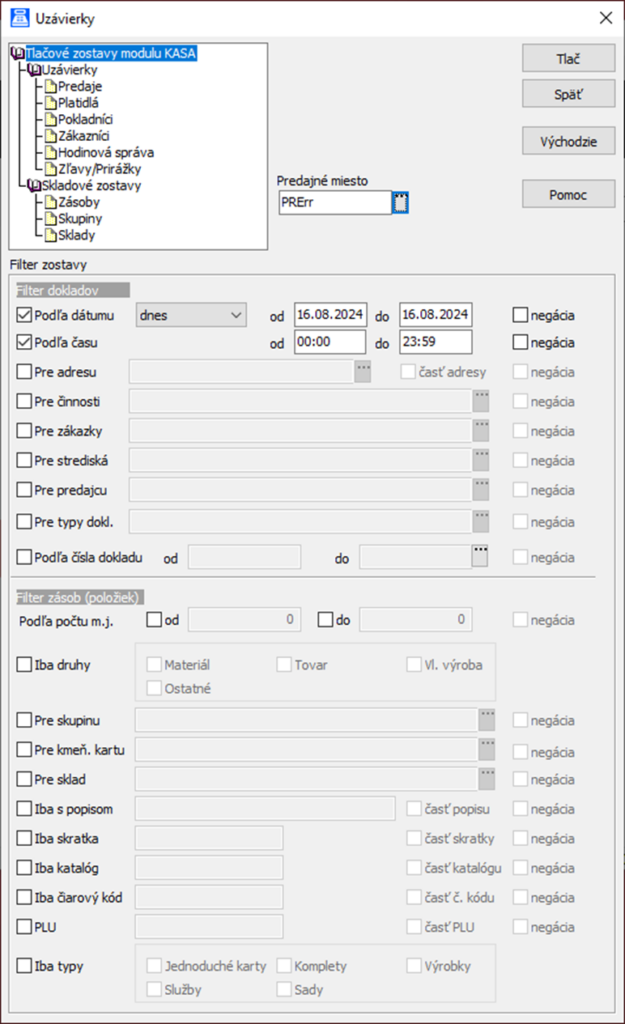
Zostavy sú rozdelené do dvoch okruhov:
Uzávierky:
- Predaja – prehľad tržieb v domácej mene, vrátane rozpisu DPH.
- Platidlá – prehľad čiastok inkasovaných v jednotlivých platidlách a v hotovosti.
- Pokladníci – prehľad tržieb podľa jednotlivých pokladníkov.
- Zákazníci – prehľad tržieb podľa zákazníkov, pokiaľ nie je na doklade uvedená adresa, sčítajú sa tržby pod spoločného anonymného zákazníka.
- Hodinová správa – prehľad tržieb a počtu dokladov v jednotlivých hodinách predaja.
- Zľavy/Prirážky – prehľad poskytnutých zliav.
Skladové zostavy:
- Zásoby – prehľad predaných zásob podľa skladových kariet, vrátane údajov o stavu zásob pred a po predaji.
- Skupiny – prehľad predaja triedený podľa skladových skupín.
- Sklady – prehľad predaja triedený podľa skladov z ktorých boli zásoby predané.
V prípade problémov s Vaším Money S3 kontaktujte prosím našu Zákaznícku podporu, a to buď písomne priamo v Money S3 cez záložku Money / Zákaznícka podpora alebo na podpora@money.sk alebo telefonicky na čísle 0249 212 345 (iba pre užívateľov so zaplatenou službou Podpora a Aktualizácia).





